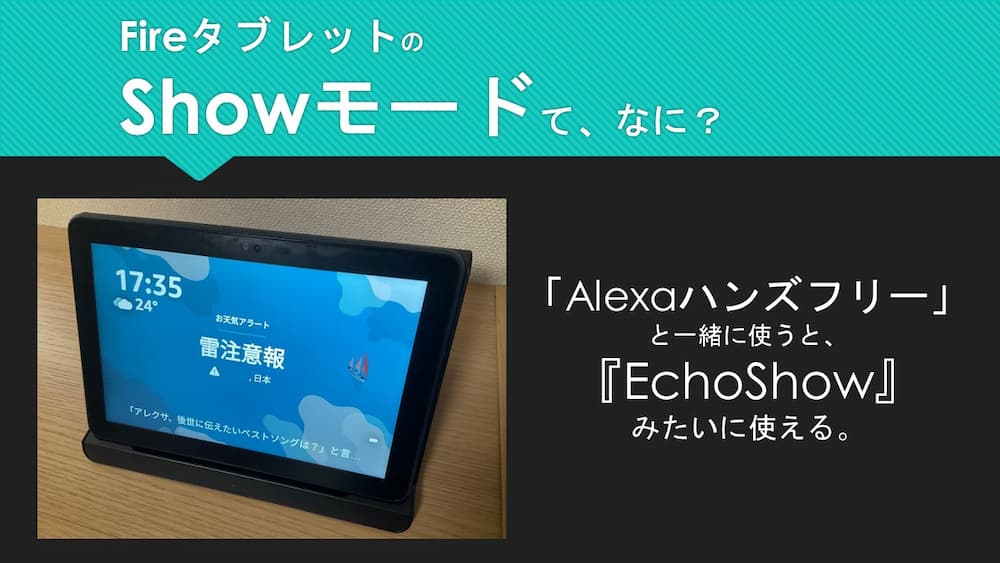「Showモードってなんだろう?」
「Showモードってどんなことができるの?」
このような疑問を持っているかたに向けた記事です。
Fireタブレットには『Showモード』と呼ばれる機能があります。
Showモードにするとホーム画面が全画面表示になり、日付や天気などの情報がスライド形式で表示されます。
さらに、Alexaを使ってFireタブレットを声で操作する『Alexaハンズフリー』と一緒に使うことで、Amazonの『EchoShow』と同じような使い方ができます。
Showモードは「最近Fireタブレットはあまり使ってないけど、なにかいい使い道ないかな。」という方にオススメの機能です。
この記事では、Showモードとはなんなのか、どうやって使うのかを紹介しています。
きっとFireタブレットの新しい使い道がみえてくると思います。
それでは本編スタートです。
Showモードとは
Showモードにすると、通常のホーム画面から「全画面モード」と呼ばれる画面に変わります。
この「全画面モード」では、日時や天気予報などがスライドショー形式で表示されていきます。
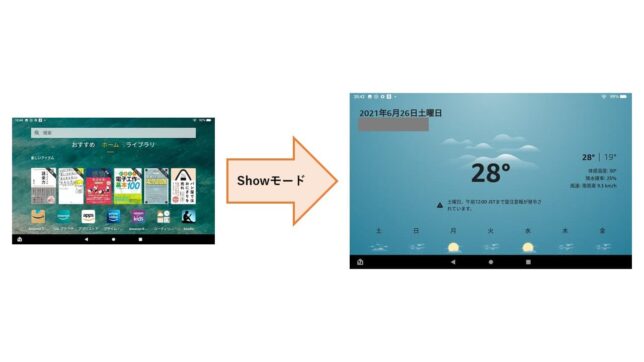
Showモードを「ON」にすることでホーム画面が変わるのですが、一番の違いは「Alexaを使ったとき」にあります。
Fireタブレットでは、Alexa(SiriやOKGoogleのようなもの)が利用できます。
※FireHD8,FireHD8plus,FireHD10,FireHD10plusの4種のみ
ShowモードにしていてもしていなくてもAlexaは利用できるのですが、結果の画面にちがいがでてきます。
例として「アレクサ、今日の天気は?」と言った場合を見てみましょう。
<ShowモードがOFFの場合>
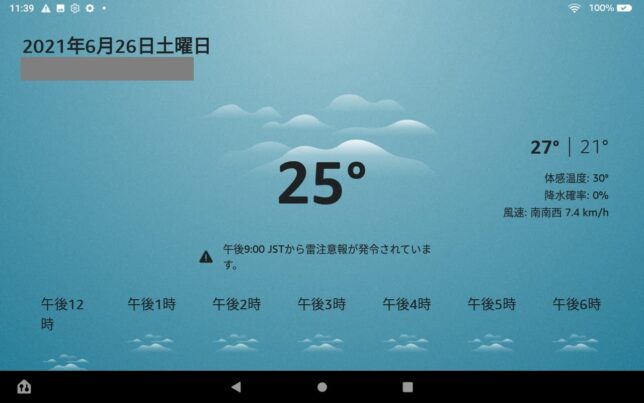
<ShowモードがONの場合>

画面をスワイプすることでほかの情報(今週の天気など)を見ることができるので、showモードがOFFでもONでも情報の量に違いはありません。
ただ、ShowモードがONになっていると一画面に表示される情報は少なくなります。
Showモードにする方法
showモードにする方法は、以下の2通りがあります。
- 「ステータスパー」からONにする。
- 「Alexaハンズフリー」を使う。
それでは1つずつスクリーンショットとともに見ていきましょう。
ここでは『FireHD8plus』を使っています。
ほかの端末では表示がことなる場合があります。
【方法①】「ステータスパー」からONにする。
1)Fireタブレットの上から、下に向かってスワイプする。
2)「Showモード」の左にあるドグルスイッチをタップ
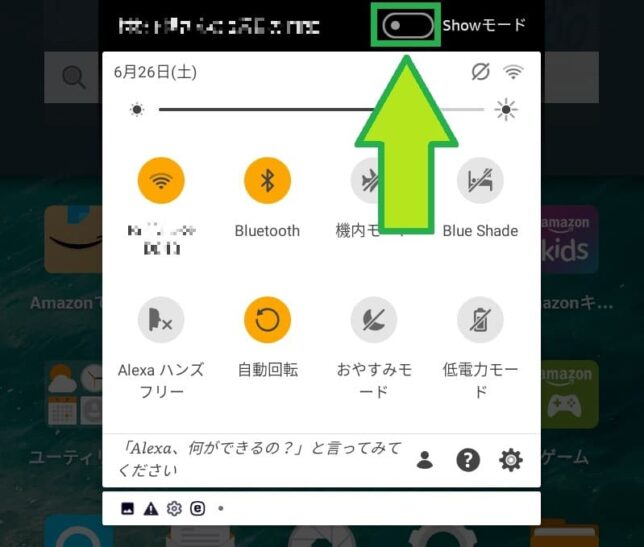
少し待つとShowモードが始まります。
【方法②】「Alexaハンズフリー」を使う。
Fireタブレットに向かって、「アレクサ、Showモードにオンして。」と言うことでShowモードにすることができます。
しゃべるだけでShowモードにできる便利な機能ですが、この方法を使うには以下の2つ条件を満たしている必要があります。
- AlexaがONになっている。
- AlexaハンズフリーがONになっている。
「アレクサ。」と言ったときにFireタブレットの下の部分が青色にならなければ、上の2つを設定する必要があります。
【条件①】「Alexa」をONにする方法
1)「設定アプリ」をタップ
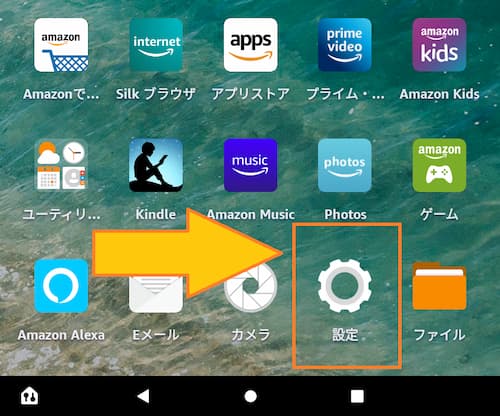
2)「Alexa」をタップ
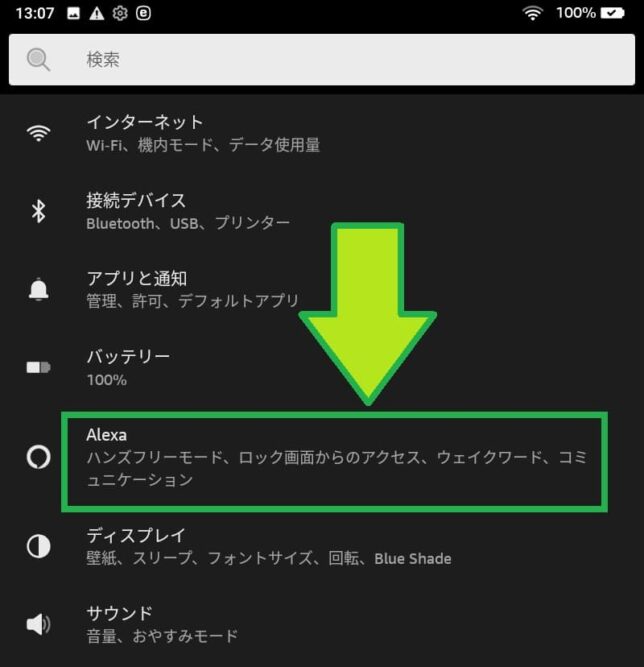
3)トグルボタンをタップ
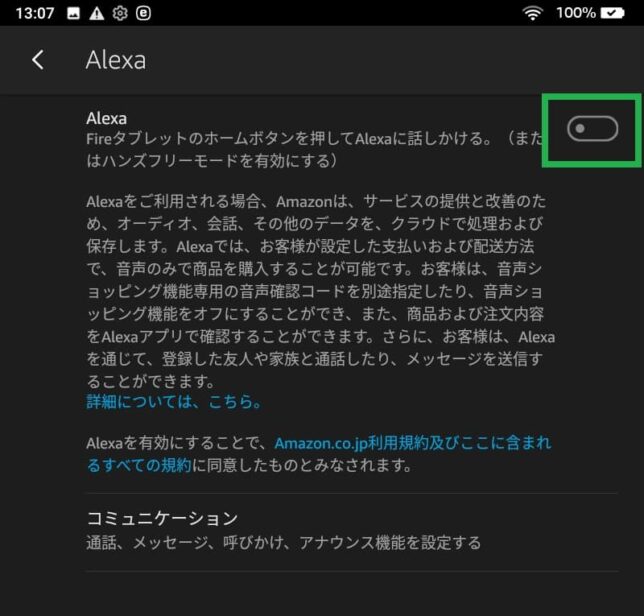
【条件②】「Alexaハンズフリー」をONにする方法
1)Fireタブレットの上から、下に向かってスワイプする。
2)「Alexaハンズフリー」をタップ
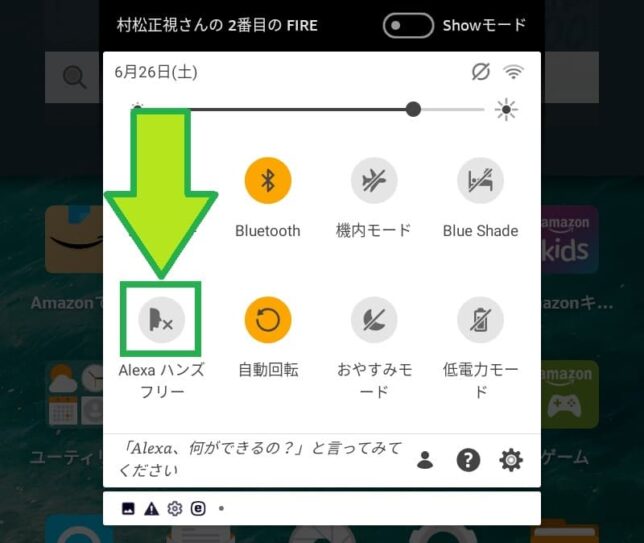
これでAlexaを使う準備ができました。
Fireタブレットに向かって「アレクサ。Showモードをオンにして。」と言ってみてください。
Showモードが始まるはずです。
プラス「Alexaハンズフリー」で『Echoshow』みたいになる。
ShowモードはAmazonの『Echoshow』と同じ画面になりますが、あくまで画面が同じになるだけです。
ただ、Showモードに「Alexaハンズフリー」を組み合わせることで、ほぼ『EchoShow』のように使うことができます。
Showモードにすることで『EchoShow』と同じような画面になり、Alexaハンズフリーによって音声操作ができるようになるのです。
「アレクサ。今日の天気を教えて。」
「アレクサ。●●というアプリを開いて。」
「アレクサ。明日の午前6時に起こして。」
「アレクサ。Prime会員になりたいんだけど。」
などなど、まるで『EchoShow』のようにFireタブレットを使うことができます。
「FireタブレットのShowモード」と「Echoshow」との違い
ShowモードとAlexaハンズフリーを組み合わせることで『Echoshow』のようにFireタブレットを使うことができるようになります。
ただ、完璧に『EchoShow』になるわけではありません。
ここでは『EchoShow』と比べて、Fireタブレットのおとる点(欠点)を4つ紹介したいと思います。
- 連続会話できない
- ウェイクワードが2種類だけ
- マイク性能が低い
- スピーカーの性能が低い
連続会話ができない
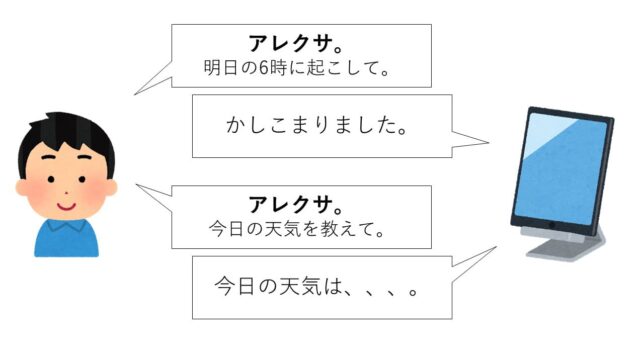
Fireタブレットの場合、『EchoShow』のように連続でAlexaと会話することができません。
『EchoShow』の場合は、「アレクサ。」と言ったあとに「明日の6時に起こして」と言ってアラームをセットしたあと、そのまま「明日の天気を教えて」と言うことができます。
しかしFireタブレットの場合は「アレクサ。明日の6時に起こして」と言ったあと、もう一度「アレクサ」と言ってから「明日の天気を教えて」と言う必要があります。
Fireタブレットの場合は、一回一回「アレクサ。」という必要があるのです。
ウェイクワードが2種類だけ
『EchoShow』では4種類のウェイクワードが選べますが、Fireタブレットで2種類からしかウェイクワードが選べません。
■「ウェイクワード」とは?
「アレクサ。明日の天気を教えて。」というときの「アレクサ」の部分です。
Siriでは「ヘイSiri」、Androidでは「オッケーGoogle」にあたります。
「べつにアレクサでいいよ。」というかたは気にしなくてもいいのですが、
- エコー
- コンピュータ
といったウェイクワードを使いたい場合は『EchoShow』にする必要があります。
マイク感度が低い
マイク感度。つまり「こちらの声を拾ってくれる性能」は、『EchoShow』の方が高いようです。
Alexaデバイスには、ユーザーの声に近い位置にあるデバイスが応答するモードがあるが、本製品とEcho Showを真横に並べて正面から呼びかけると、返事を寄越すのは100パーセントEcho Showだ。
AmazonのFireタブレットをスマートディスプレイとして使う「Showモード」を試す
https://www.itmedia.co.jp/pcuser/articles/1904/15/news071_3.html
スピーカーの性能が低い
Fireタブレットは『EchoShow』よりもスピーカーの性能が低くなっています。
『EchoShow』には「パッシブラジエーター」と呼ばれるスピーカーが付いているとのこと。
タブレットとしてのスピーカー性能についてはFire HD 10も決して悪くはないのだが、さすがにパッシブラジエーターまで搭載したEcho Showとは勝負にならない。
AmazonのFireタブレットをスマートディスプレイとして使う「Showモード」を試す
https://www.itmedia.co.jp/pcuser/articles/1904/15/news071_3.html
『EdnoShow』は「パッシブラジエーター」というスピーカーが付いていることにより、低音の音質が良くなっています。
■「パッシブラジエーター」とは?
ひとことでいうと「迫力のある重低音が楽しめる仕組み」のこと。
低音を専用のスピーカーで続服・補強してあげることで低音域が強化されます。
詳しくは『パッシブラジエーターとは|サンワサプライズ株式会社』を参考にしてください。
まとめ

今回は、Fireタブレットの「Showモード」について解説していきました。
Showモードにするとホーム画面が全画面表示になり、日付や天気などの情報がスライド形式で表示されます。
「Showモード」と「Alexaハンズフリー」を組み合わせることで、Fireタブレットを『EchoShow』のように使うことができます。
もちろんFireタブレットではできないこと、劣っているところがありますが、「天気を聞く」「音声で調べ物をする」程度であれば問題なくできます。
FireHD8以降のタブレット(Fire8,8plus,10,10plus)であればすぐにでも試せるので、ぜひ一度使ってみてください。
それでは今回はこのあたりで終わりたいと思います。
ありがとうございました。